AI是一款非常专业的矢量绘图软件,细心的小伙伴可以发现AI软件中只有矩形工具、椭圆形工具、星形工具、多边形工具、圆角矩形工具,就是没有三角形工具。本期内容为大家分享AI怎么绘制三角形?以下是详细内容。
AI绘制三角形教程:
(1)使用“多边形工具”绘制三角形
打开AI软件,新建画布;点击左侧工具栏中的“矩形工具”,在弹出的窗口选择“多边形工具”选项,在画布中绘制一个多边形,按住鼠标左键不松手,并按住键盘上“向下的按键”减去边数,每按一次,就会减去一条边,直到绘制出三角形即可。
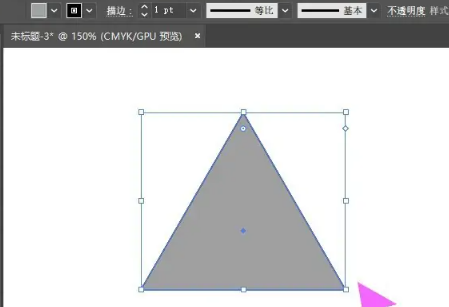
(2)使用“直接选择工具”删除锚点
选择“矩形工具”选项,在画布中会以个矩形,点击左侧工具栏中的“直接选择工具”选项,选中矩形上的一个锚点,按“Delete”键删除锚点,三角形就画出来了。
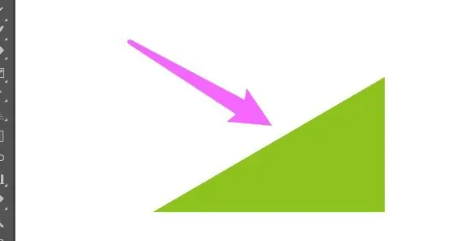
(3)使用“钢笔工具”绘制三角形
点击左侧工具栏中的“钢笔工具”,在画布中点击一个点,间隔一段距离再绘制出第二个点,最后在起点位置点击一下,一个简单的三角形就绘制完成了。
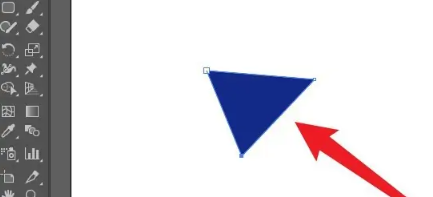
以上就是小编分享的“illustrator(AI)怎么绘制三角形?AI钢笔工具、图形工具绘制三角形教程!”相关内容。希望以上内容能对您有所帮助,小伙伴们我们下期再见哦~

